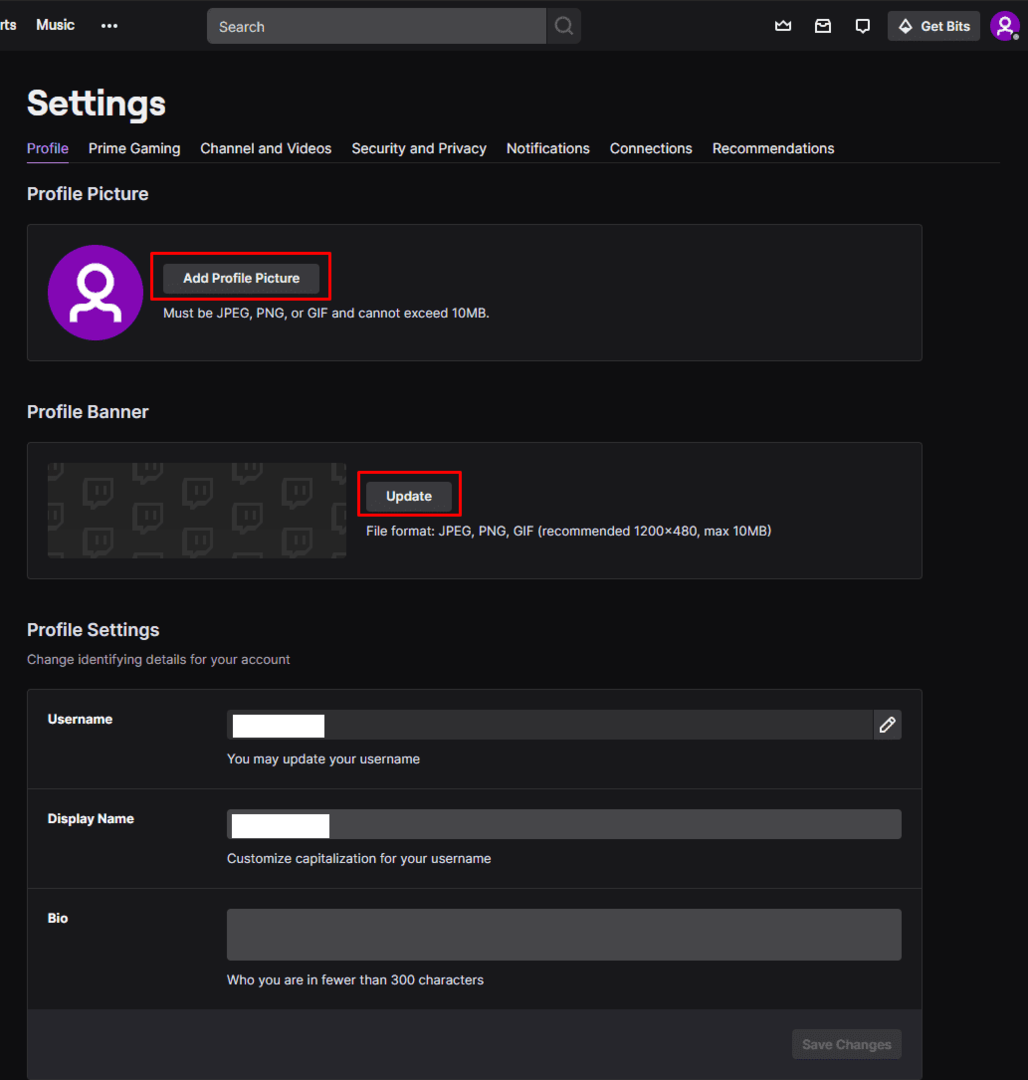Twitchでゲームプレイをブロードキャストすることは、ゲーム内のエクスペリエンスを友達や他のゲーマーと共有するための楽しい方法です。 一部のゲーマーは幸運にも彼らのストリームが十分に人気になり、広告収入を生かしてフルタイムのストリーマーになることができます。 認知度と人気を獲得しようとしている場合、考慮すべきステップの1つはブランディングです。 Twitchでのブランディングの一部は、プロフィールとバナー写真です。
プロフィールとバナー画像を設定するには、アカウント設定に移動する必要があります。 右上隅にあるプロフィール写真をクリックしてから、[設定]をクリックします
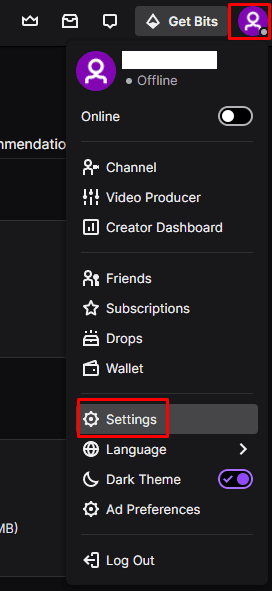
Twitchアカウント設定のデフォルトの[プロファイル]タブに入ると、最初の2つのオプションはプロファイル画像とプロファイルバナーです。 プロフィール写真とバナー写真をアップロードするには、それぞれ「プロフィール写真の追加」と「更新」をクリックします。 各画像はJPG、PNG、またはGIF形式のいずれかであり、ファイルサイズが10MBを超えてはなりません。
ヒント:使用する画像が10 MBより大きい場合は、JPGに変換してみてください。これは、最高レベルの圧縮率を備えているためです。 画像がすでにJPGである場合は、ファイルが10MBを下回るまで画像を縮小してみてください。
プロフィール写真は常に円で表示されるため、プロフィール写真の隅にある細かい部分は表示されません。 Twitchでは、プロフィールバナーを1200×480ピクセルにすることをお勧めします。10MBの制限を超えない場合は、より大きな画像をアップロードできますが、推奨される比率を維持することをお勧めします。
注:使用する画像を選択するときは、著作権規則に注意する必要があります。 他の人のアートワークを自分のチャンネルで使用するだけではいけません。 他の人の作品を使用したい場合は、最初に質問して、許可が与えられるのを待ちます。